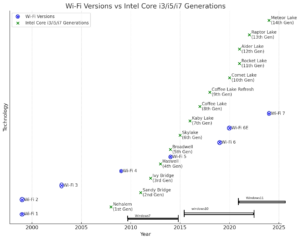先日投稿した整備済みノートパソコンに関する記事に続き、実際に整備済みPCを購入してみました。
古いパソコンに限界を感じ、新たなPCを探すことにしたのです。
予算を考慮し、CPUはCore i5以上(第8世代)、メモリ16GB、SSD512GBといった条件でAmazonを徹底的に検索し、結果的に東芝の「Dynabook 13.3インチ」を3万円台で購入することができました。
1.私が買った【整備済み】ノートパソコンの詳細

東芝 ノートパソコン
off-ice 2019 搭载
第8世代 Core i5 (8250U),
dynabook 13.3 インチ
パソコン 16GBメモリ 512GBSSD,
ノートPC 軽量 windows11 (整備済み品)
詳しい商品情報はこちら
価格は¥42,800
さらに5,000円OFFクーポン付き・・・、
3万円台で買えました!(^^)!。
しかも、申し込んだ翌日夜に来ました。(※選んだお店が千葉県のお店でした。)
以下、写真&解説文付きでご紹介いたします。
2.整備積みパソコンの検証(梱包、商品内容一覧)

まず、購入して、ワクワクしながら箱を開くの写真。しっかりと緩衝材で保護されていました。

第2の箱を開く! さらに、しっかりと保護されています。

中に入っていたのは、ノートパソコン本体、電源、保証書でした。
パソコン、電源、新品のようです。
3.問題発見?プロダクトキーがない
残念なことに、説明書や、Windows11、Office2009のプロダクトキーの書類はありませんでした。
通常、新品の場合、パソコンやOfficeを使うときに認証が必要では??
でも、すぐに使えるということだったし、どうなんだ、と少し不安に!!

心を取り直して、パソコンの内側の状況は、きれいです!画面も目立った傷はありません。
筐体はシルバーでマグネシウム合金らしいですが、その上に、さらに1枚シルバーのアルミ合金か何か張り付けてありますね。すごく丁寧に貼ってあります。満足です。
4.実際に起動させて確認して分かったこと
4-1 Windows、Officeは開きました。

電源ONすると、10数秒でログインして画面が開きました。
すでに、ユーザー設定もしてあります。
エクセル、ワードも開きました。
実は、ちょっと心配してたんです。商品の名称・内容には「off-ice 2019 搭载」とあったので、なんかバッタもんか、まったく別のゲームか何かだったらどうしようと思ってたんです。
パソコンの中を調べたところによると、それぞれのバージョンは、
Windows11 ⇒ Windows11 Pro バージョン 23H2
Office2009 ⇒ MicroSoft Office ProFessional PLus 2019
大丈夫でした。本物のMS Office2019でした。
でも、プロダクトキーがないということは、再インストール、個人用設定、OS のグレードアップができなかったりします。
一応、パソコンは使える、エクセルが開くということは、認証はされているようです。でもやっぱり、プロダクトキーはあったほうが安全なのです。
どうしてない?やっぱりバッタもん??法人系でよく使われる商品かなー???、大丈夫かなー????、なんて不安はまだぬぐい切れていません。何とかしないと!!
⇒ ⇒ ⇒(数日後)
Windows11のプロダクトIDの確認方法がわかりました。確認方法は以下の通りでした。
| Windows11 プロダクトキー確認方法 ① パソコンが起動している状態で、スタート(Windowsのマーク)を右クリック) ② 「ファイル名を指定して実行」をクリック ③ 「powershell」と入力して、OKボタンをクリック ④ 「Get-WmiObject -query ‘select * from SoftwareLicensingService’).OA3xOriginalProductKey」と入力し、エンター・キーを押す。 |
以上で、プロダクトキーが表示されました。プロダクトキーの入力が必要になった場合は、上記をお試しください。
Office2019のプロダクトキーは見つけられませんでしたが、プロダクトIDで大丈夫なようです。
プロダクトキーは、初回のOfficeインストール時に必要な以外は使用する機会がないそうです。再インストールなどで必要になるのはプロダクトIDで、以下の方法で確認できます。
| Microsoft Office プロダクトIDの確認方法 ① エクセル(又はOfficeのソフトを立ち上げる) ② メニューバーの「ファイル」をクリック ③ 一番下の「その他」⇒「アカウント」の順にクリック ④ エクセルのバージョン情報のバナー(ボタン)をクリック |
以上で新しいウィンドウが開き、その2行目にプロダクトIDが記載されています。このIDがわかれば、マイクロソフトのサポートが受けられます。
さらに、プロダクトキーの回復には、「EaseUS Key Finder」が良いとのこと。無料版と有料版があります。容量制限の違いで、機能に違いはないとのことです。AIが教えてくれたのですが、まだ、使ってません。いざとなったら使ってみようかと思います。
4-2 ネットのかなめ Wi-Fiは?
さらに、心配だったのがWi-Fiです。商品情報の中にも「Wi-Fi」としか書いてなく、バージョンは何かな、最新だといいなーと思ってました。
そして、
「設定」→「ネットワークとインターネット」からWi-Fiの設定を確認しました。
出てきたのが、↓↓↓
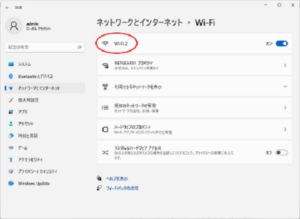
※画像クリックで画像拡大
ちょっと見ずらいですが、赤丸で囲んだところが、「Wi-Fi 2」となっているのです。
そして、設定してインターネットに接続したところ、なんか遅いなと感じて、
『なんだー、これは!世の中Wi-Fi6の時代なのに、2って、ちょっとあれへんでー」と焦っ・・・・、となりました。
結局、私の勘違いで、Wi-Fiの中のハードのプロパティを見ると、Wi-Fi 5 (802.11ac)だったので、しゃあーないか、2より、ズーッとましだ、と諦めました。
ちなみに、Wi-FiとCPU世代、Windows7・10・11の比較
縦軸の「Technology」は速さだけでなく様々な要因を加味しています。
購入したノートパソコンの発売時期を調べると2019年1月でした。このグラフから見るにWi-Fi はまだWi-Fi5の時期でWi-Fi6の発売前でした。Wi-Fi5と6の差は結構あります(通信速度で1.4倍の差)
Abemaの動画を見ているとたまにフリーズしています。今はWi-Fi6や最新のWi-Fi7を利用するためには、無線ルーターの買い替えとパソコン側にUSB差し込み用Wi-Fiアダプターが必要になります。
ちなみに、スマホ5Gでテザリングした場合、動画視聴のフリーズは起こりませんでした。ギガ無制限のeximoを使っているので、今のところは新しいルーターは買わないでおこうと思いました。
4-3 電源&充電の確認
電源ですが、充電がなかなかうまくいきませんでした。
使いながら充電しているからかもしれませんが、ちょっと動かすと、充電が終了します。何度も「充電がなくなります。」という注意が表示されます。
充電がうまくいかなかったのは、電源の差し込みが甘かったことだとわかりました。私のミスです。しっかりと電源を差し込むことで、電源の利用、充電には問題がありませんでした。失礼しました。
ところで、ノートパソコンの電源をずっとつないだままでいる人が、特に職場で多いですが、ずっと電源につないでおくのは、特に、1か月以上電源をつないだままにしておくのは、バッテリーの劣化につながります。たまには、電源を抜いて使ってあげましょう。
5.今後の課題
一応、パソコンは普通に使えました。でもまだ調べておきたいことはあります。
今後は、このノートパソコンを
・アカウントの設定変更
・Windows11、Office2009のプロダクトコードがどうにかならないか確認⇒確認済み、
・Google Chromeを使えるようにすること⇒実行済み
・その他必要なソフトを用意すること、etc
やっていきたいと思っています。
特に、Windows11については、あと数年でサポートが切れるかも(今年中に12にアップグレードするらしいので)知れないので!
そして、さらに大事なのは途中で故障しないことです。祈っててください。
最後に
【整備済み】ノートパソコンは、一応普通に使えました。
商品情報での誤記はありませんでした。ただ、今後に何か問題を残しているようで、すべて問題なしとはいきませんでした。ただ、全ての【整備済み】がそうだとは言いません.私がお世話になった、このお店も非常に満足度の高いお店です。決して詐欺では無いと思います。
以下は余談ですが、
Windows12が2024年中に出てくるとの見方があり、パソコンのCPUも新しくなり、NPU(AIプロセッサー)とかなんとか言われるそうです。すでに何社かこれも2024年中には様々なメーカーがNPUを組み込んだパソコンを販売するとの見方があります。AIを組み込んだWindows11パソコンもありますが、それがもっと高性能になるらしいです。
そうすると、
大企業がそのAIプロセッサーパソコンを購入するようになる。
⇒ さらに性能の良いパソコンがわんさか中古市場にあふれる。
⇒⇒ 今後さらに、コストパフォーマンスの良い【整備済み】パソコンが賑わいを見せるでしょう。
最後まで、お読みいただきありがとうございます。